
Een abonnement nemen op Apple Arcade in de Apple Games-app op de Mac
In de Apple Games-app kun je je abonneren op Apple Arcade om onbeperkte toegang te krijgen tot een speciaal samengestelde verzameling games op de iPhone, iPad, Mac en Apple TV 4K. Met een abonnement op Apple Arcade kun je een verzameling games uit de App Store op alle ondersteunde apparaten downloaden en spelen.
Je kunt een abonnement nemen op Apple Arcade of op Apple One, dat naast Apple Arcade nog andere Apple voorzieningen bevat. Zie het Apple Support-artikel Apple abonnementen bundelen met Apple One.
Opmerking: Apple Arcade en Apple One zijn niet in alle landen of regio's beschikbaar. Zie het Apple Support-artikel Beschikbaarheid van Apple Media Services. De beschikbaarheid van Apple Arcade-games op verschillende apparaten is afhankelijk van de compatibiliteit met hardware en software. Niet alle Apple Arcade-games zijn beschikbaar op de Mac en Apple TV 4K. Bepaald materiaal is mogelijk niet overal beschikbaar. Zie het Apple Support-artikel Beschikbaarheid van Apple Arcade-games voor verschillende apparaten. Wijzigingen in je Apple Arcade-abonnement kun je alleen via de App Store aanbrengen.
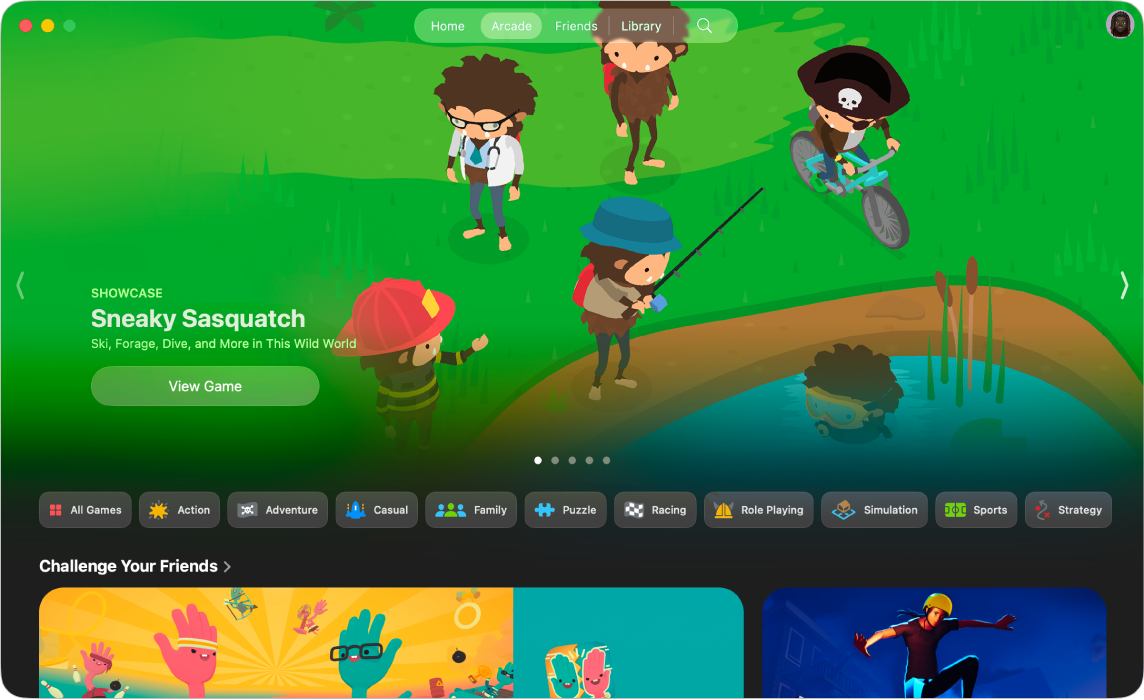
Abonneren op Apple Arcade in de Apple Games-app
Ga op de Mac naar de Apple Games-app
 .
.Klik op 'Arcade'.
Klik op de abonneerknop en volg de instructies op het scherm.
Apple Arcade delen
Als je een abonnement neemt op Apple Arcade of Apple One, kun je Delen met gezin gebruiken om Apple Arcade met maximaal vijf andere gezinsleden te delen. Leden van de gezinsgroep hoeven verder niets te doen. Als ze Apple Arcade openen nadat je abonnement is ingegaan, hebben ze direct toegang tot Apple Arcade.
Als je lid wordt van een 'Delen met gezin'-groep die een abonnement heeft op Apple Arcade of Apple One en je zelf ook al een abonnement hebt, wordt je abonnement niet verlengd op de volgende factuurdatum. In plaats daarvan kun je gebruikmaken van het abonnement van de gezinsgroep. Als je lid wordt van een gezinsgroep die geen abonnement heeft, kan de groep jouw abonnement gebruiken.
Opmerking: Als je Apple Arcade niet meer met een gezinsgroep wilt delen, kun je je abonnement opzeggen, de Delen met gezin-groep verlaten of (als je het gezinshoofd bent) het gebruik van Delen met gezin beëindigen.
Je Apple Arcade-abonnement opzeggen of wijzigen in de App Store
Ga op de Mac naar de App Store
 .
.Klik linksonder op je naam of klik op 'Log in' als je nog niet bent ingelogd.
Klik boven in het venster op 'Accountinstellingen' en log in indien vereist.
Klik in het gedeelte 'Beheer' naast 'Abonnementen' op 'Beheer' en klik vervolgens op 'Wijzig' naast Apple Arcade of Apple One.
Volg de instructies op het scherm.
Je kunt je abonnement op elk moment opzeggen, zolang je dit ten minste één dag voor de verlengdatum doet.